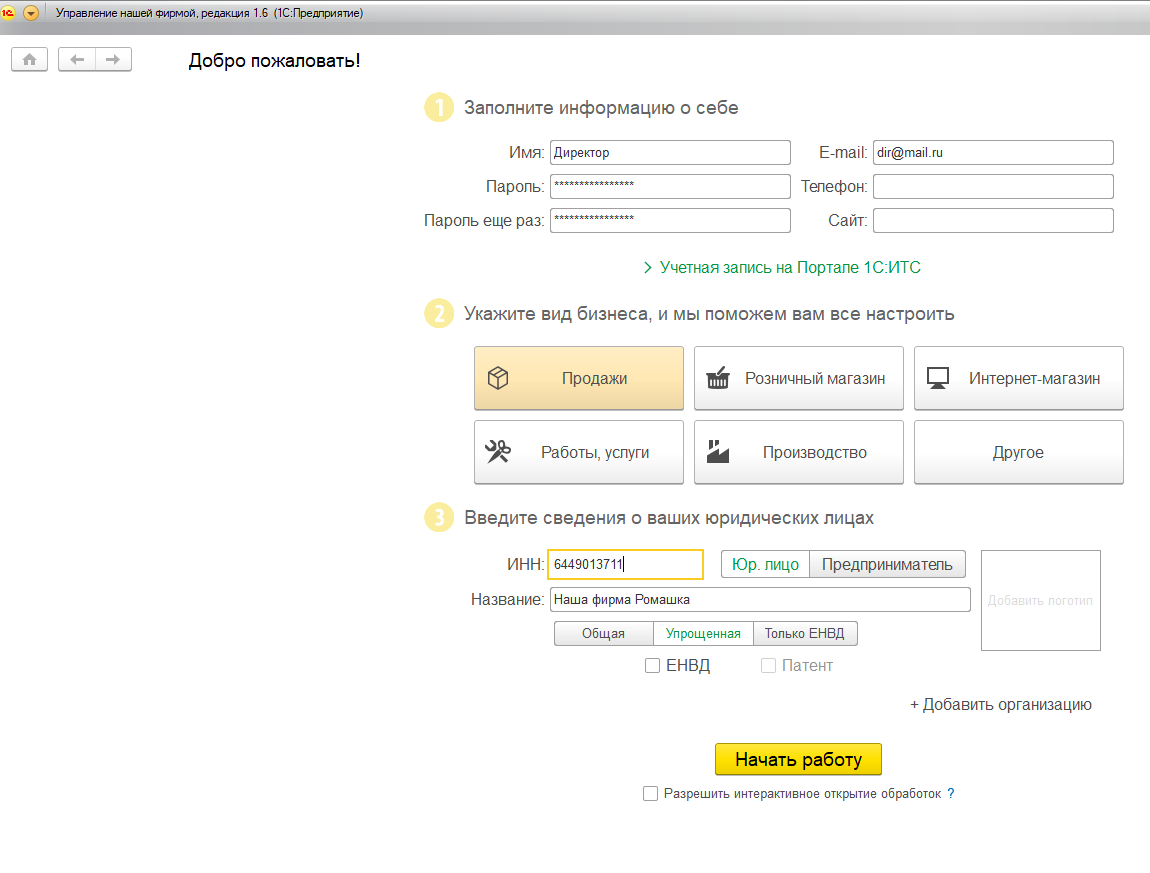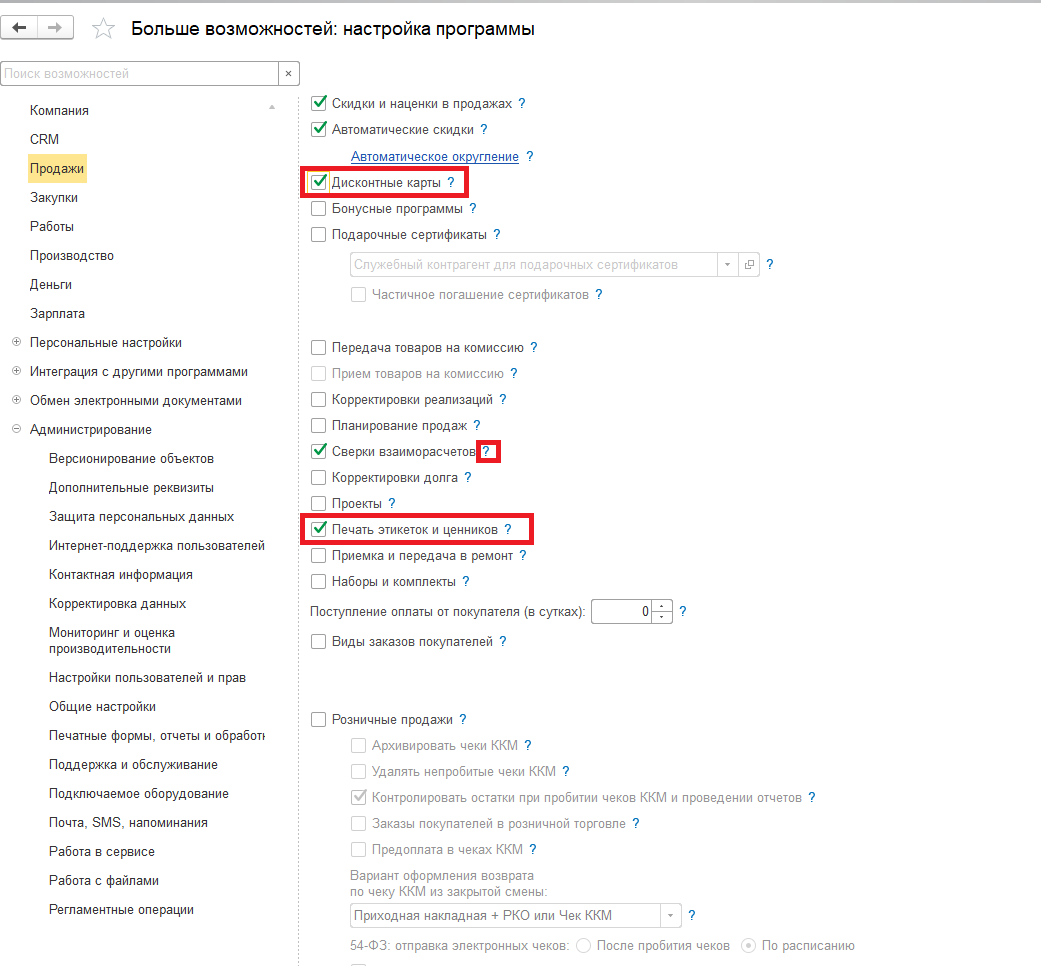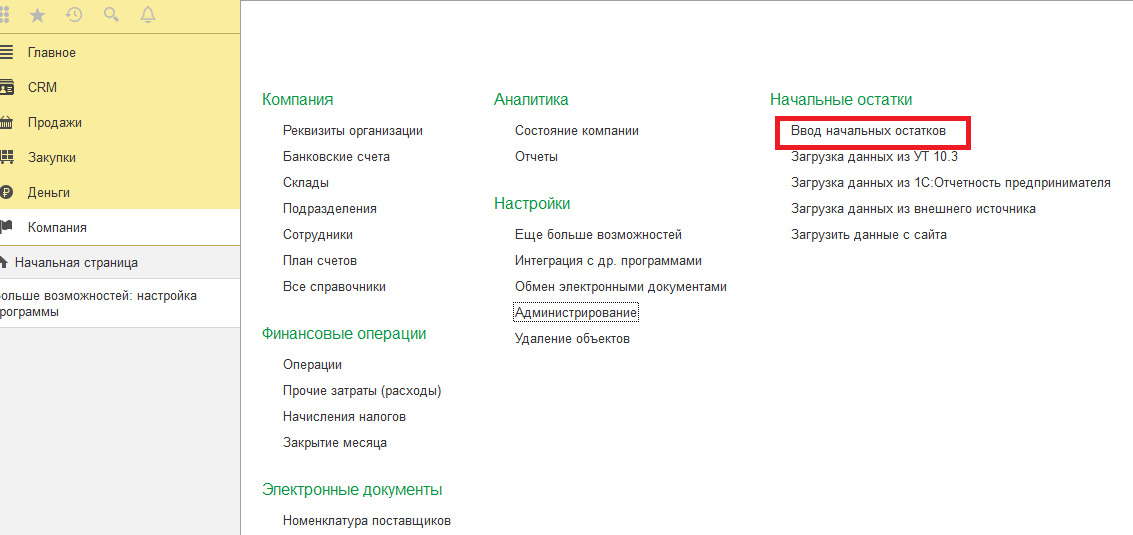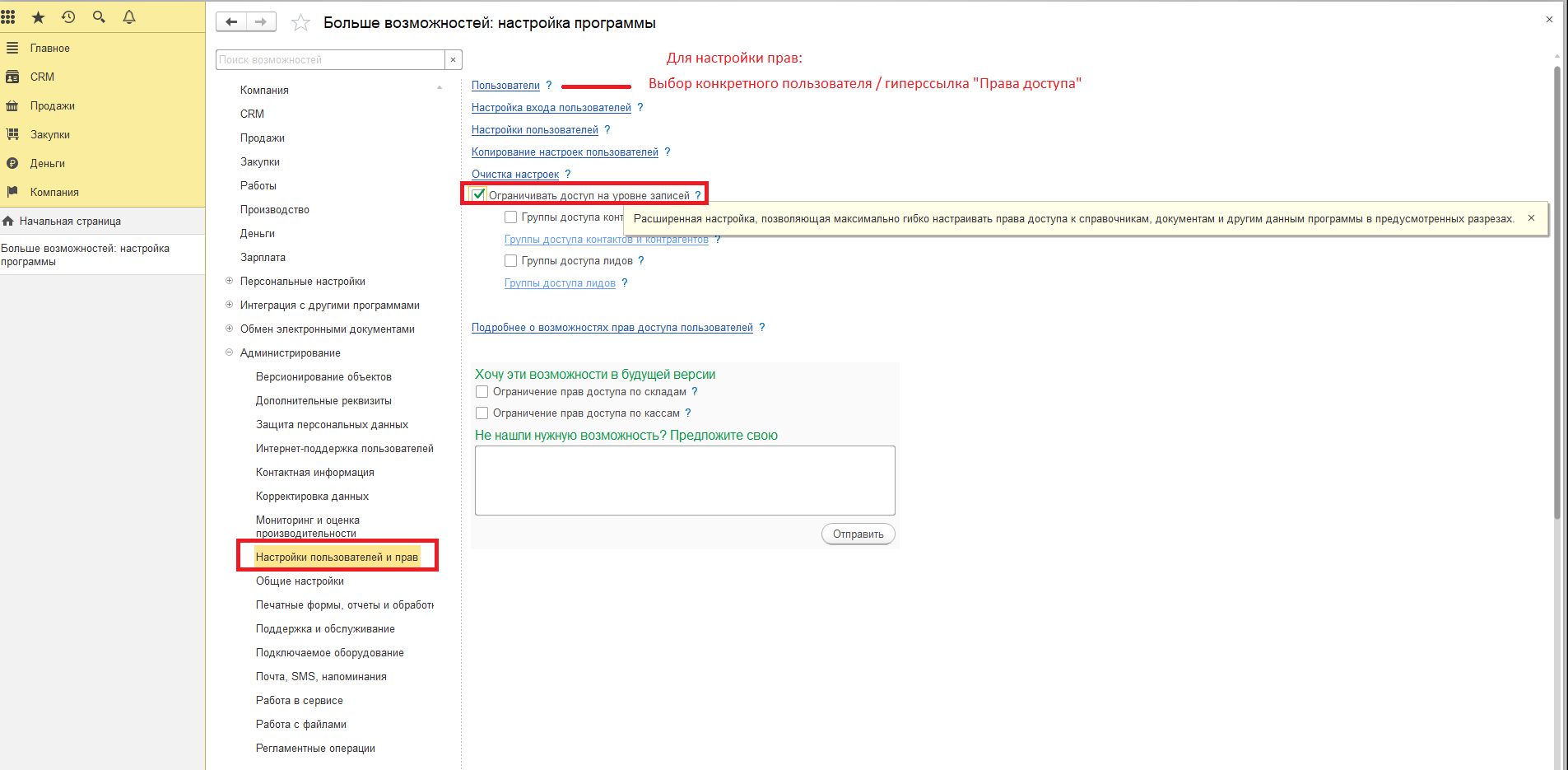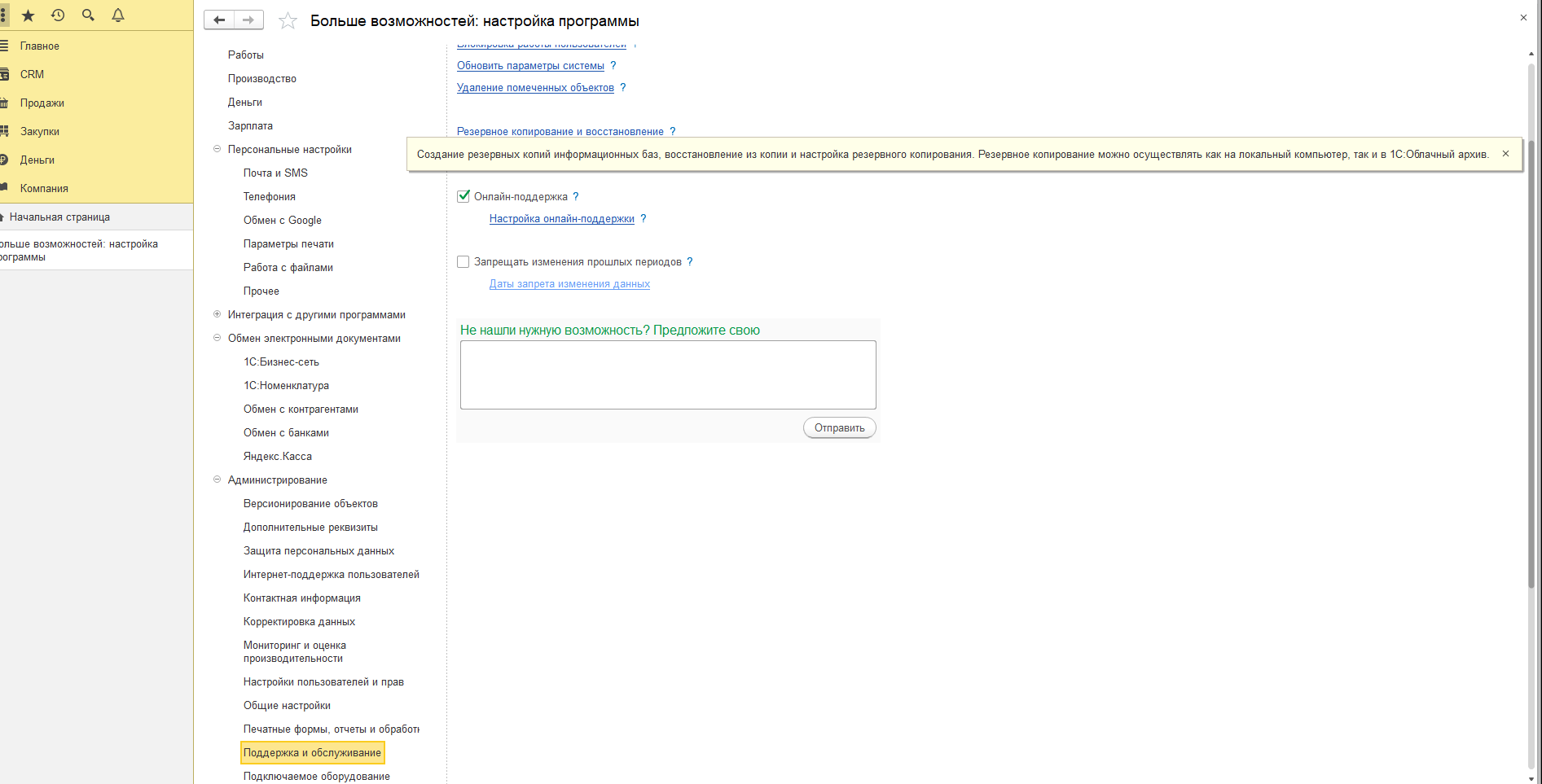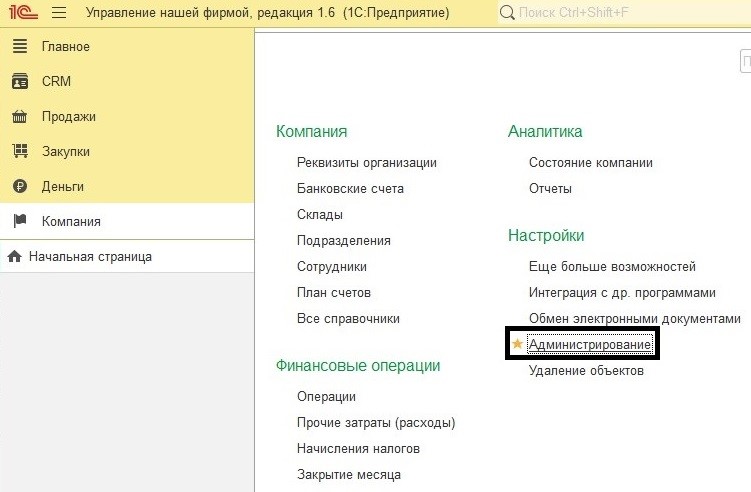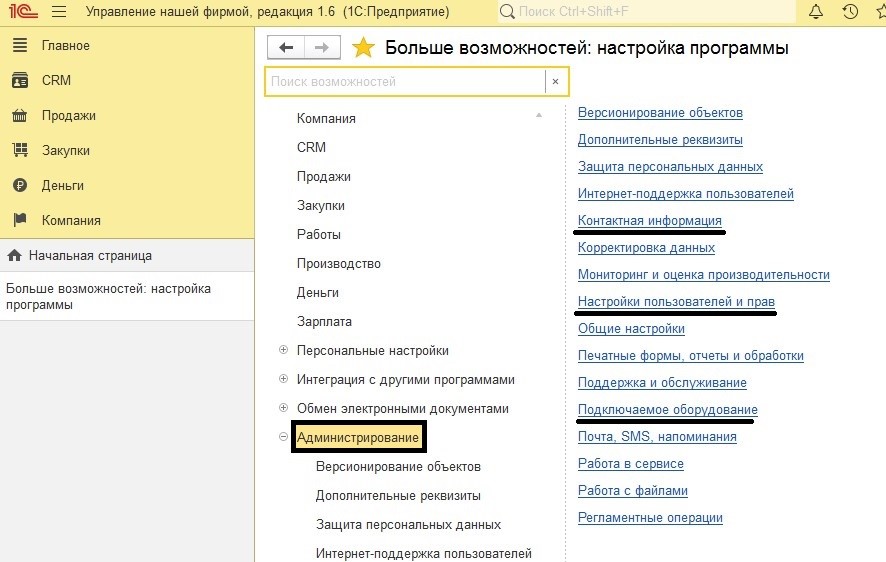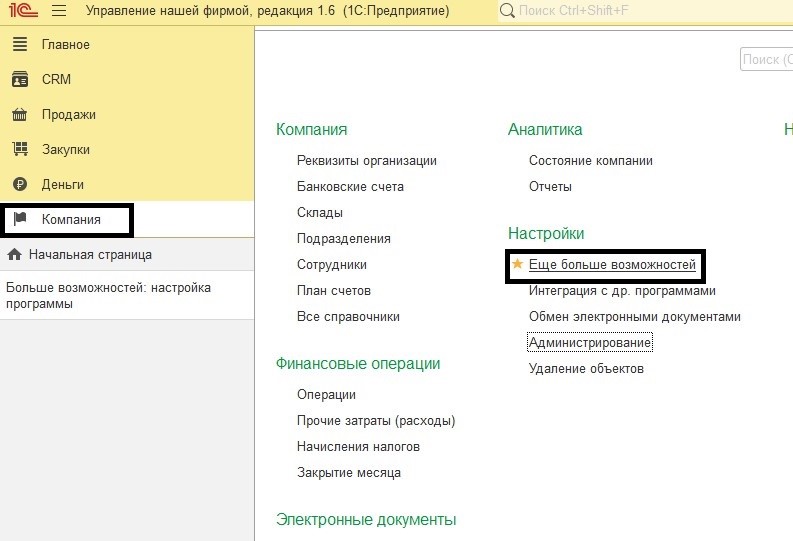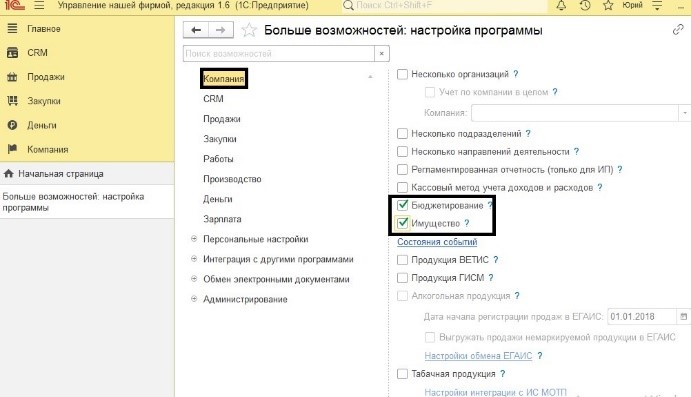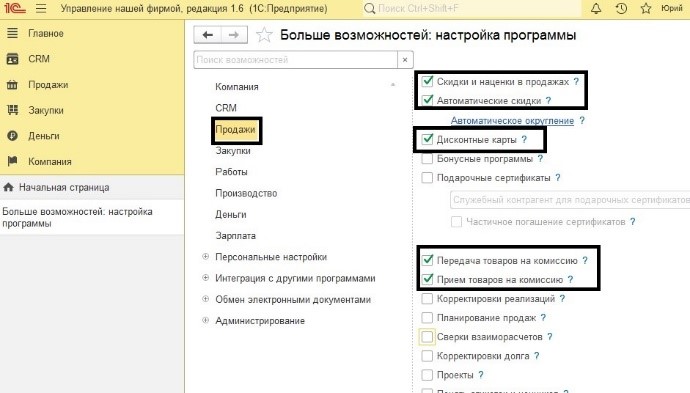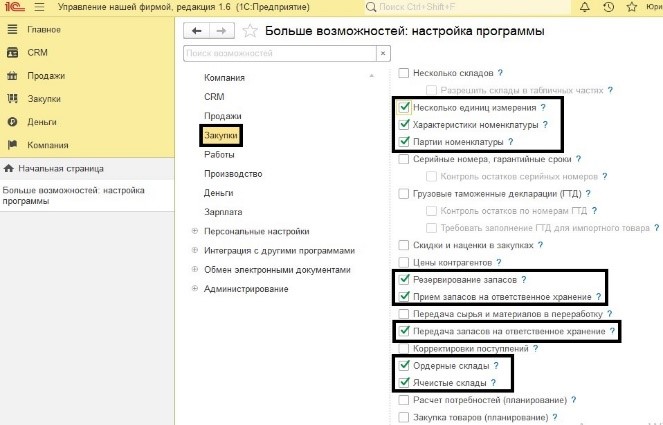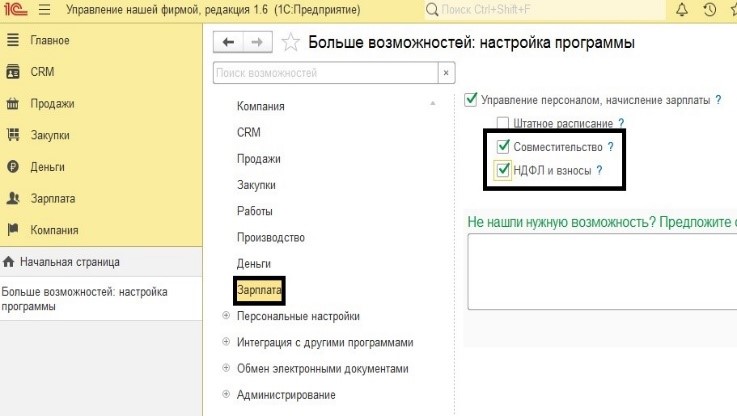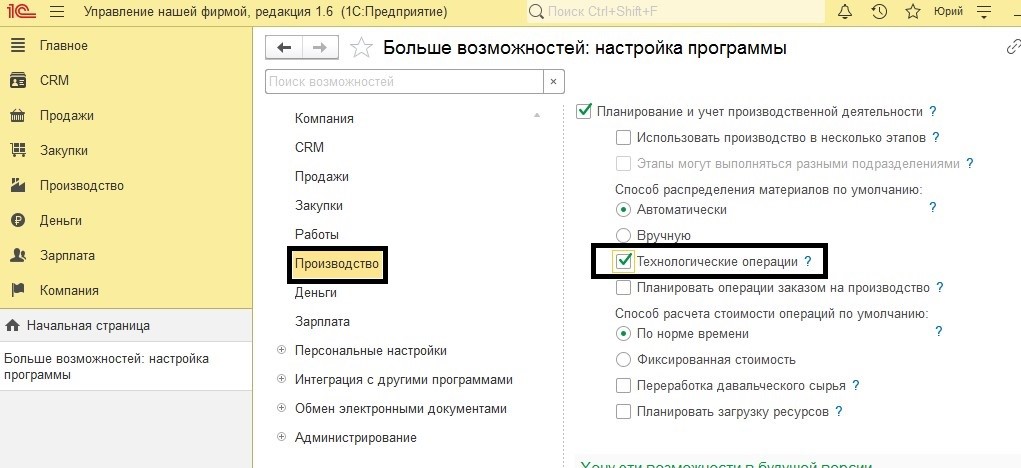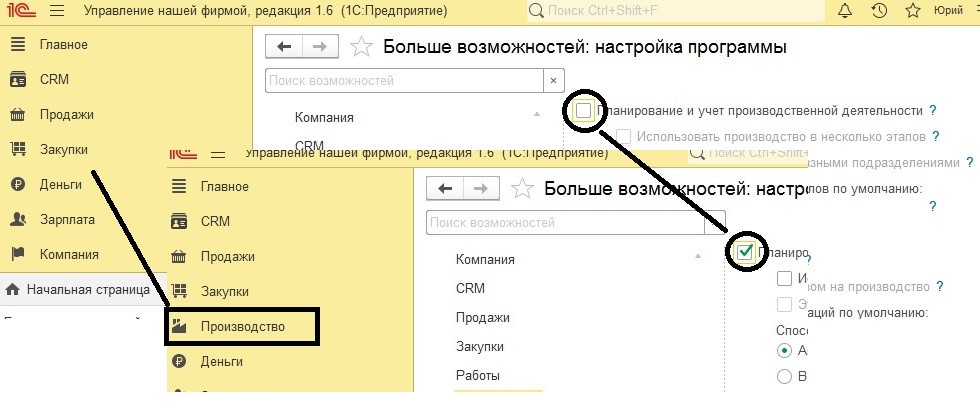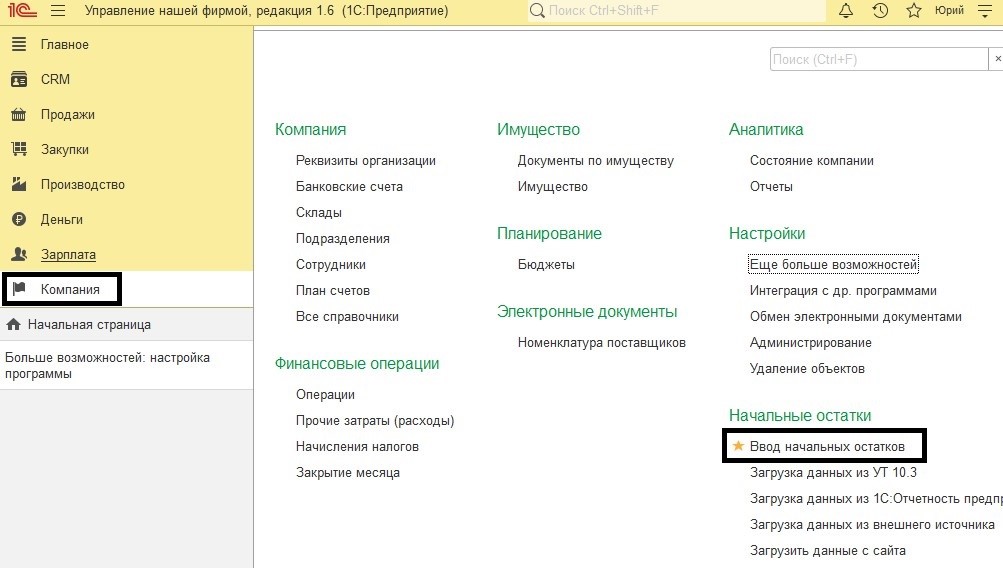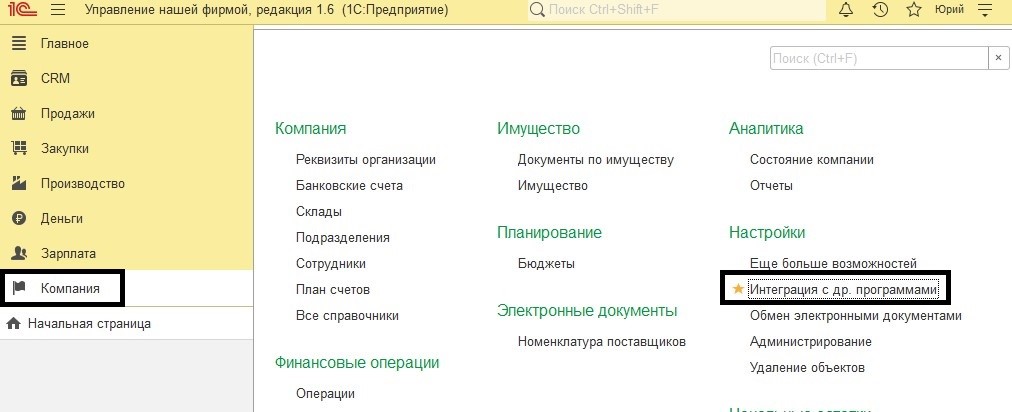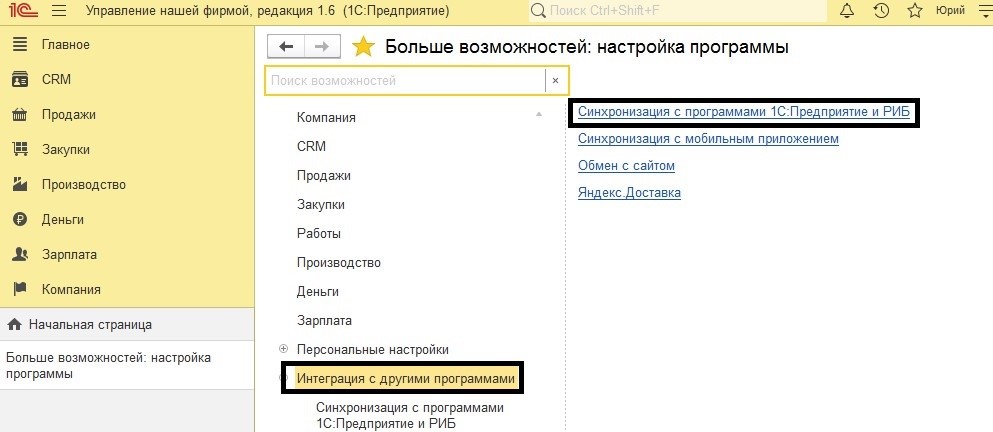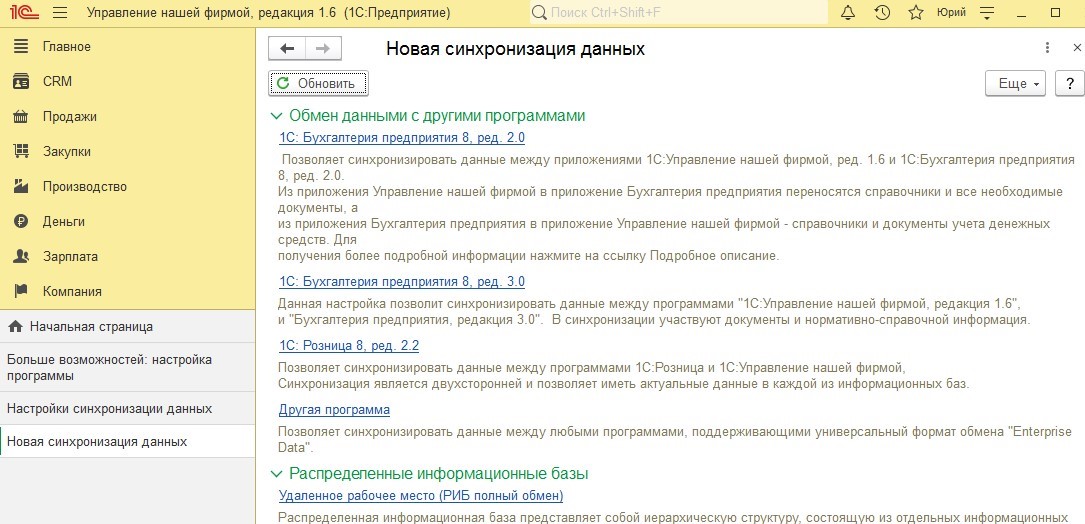с чего начать работу в 1с унф
Первоначальная настройка 1С Управление нашей фирмой
При начале работы в системе программа 1С УНФ запускает помощник настройки, в котором вводятся наименование организации, реквизиты, система налогообложения, имя пользователя, пароль и e-mail для первого пользователя с административными правами. Следует указать виды деятельности организации и нажать кнопку «Начать работу».
Начало работы в 1С УНФ
По умолчанию в программе включён минимальный функционал. Чтобы расширить возможности программы, необходимо включить опции. Для этого следует перейти в подсистему «Компания» и в группе «Настройки» нажать по гиперссылке «Администрирование». Необходимо пройтись по каждой подсистеме и включить необходимый функционал, как это представлено на рисунке ниже. Напротив каждой настройки представлена всплывающая подсказка, которая активизируется при нажатии на гиперссылку в виде вопросительного знака.
Настройка функционала программы
Как видно из рисунка, были включены опции использования дисконтных карт, а также печати этикеток и ценников.
Ввод начальных остатков
Ввод начальных остатков
Ввод остатков осуществляется с помощью помощника, внешний вид которого представлен на рисунке ниже. В помощнике ввода начальных остатков можно ввести начальные остатки денежных средств на банковских счетах и в кассе, остатки товаров в организации, взаиморасчетов с клиентами, поставщиками, персоналом, сумму задолженности по налогам.
Помощник ввода начальных остатков
Настройка прав, загрузка классификатора банков и КЛАДР в УНФ
Если в программе планируется работа нескольких пользователей, необходимо перейти в «Настройки пользователей и прав», создать пользователей по гиперссылке «Пользователи» и настроить их права. При необходимости можно включить ограничение доступа пользователей на уровне записей (если необходимо, чтобы одни пользователи видели только определенные организации, банковские счета, определенные виды цен (например, только закупочную или только цену продажи) и т.д. Настройка прав доступа осуществляется по гиперссылке «Пользователи» при выборе конкретного доступа при нажатии гиперссылки «Права доступа».
Настроить права можно с по типам документов и справочников (по ссылке приведен пример настройки для 1С УТ, для конфигурации 1С Управление нашей фирмой настройка аналогична), а также с разграничением доступа по данным (например, одним пользователям можно работать только с одними партнёрами, другим только с определенными складами и т.д.).
Создание пользователей и настройка их прав
Чтобы полноценно завести организацию при настройке УНФ, необходимо заполнить все данные. Чтобы это сделать в подсистеме «Компания» необходимо перейти по ссылке «Реквизиты организации», заполнить фактический и юридический адрес, а также основной банковский счет. Для этого необходимо будет загрузить КЛАДР и классификатор банков или с сайта ИТС или со стороннего источника, после чего можно заполнить адреса и банковский счет с использованием подбора из классификатора.
Резервное копирование в УНФ: защита от сбоев
Чтобы обезопасить вашу базу от потери данных в случае какого-либо сбоя, рекомендуется выполнить настройку резервного копирования. Для этого необходимо в настройках перейти в «Поддержка и обслуживание» и щёлкнуть по гиперссылке «Резервное копирование и восстановление». Более подробно описано в отдельной статье.
Настройка резервного копирования
Помощь в настройке бизнес-процессов УНФ
С чего начать работу в 1с унф
1С:Управление нашей фирмой (1С:УНФ) можно использовать в качестве системы бэк-офиса для одного или нескольких интернет-магазинов.
Это дает возможность:
В данном видео обзоре мы разберем возможности системы 1С Управление нашей фирмой (1С УНФ) по учету розничных продаж.
Как создать новые статьи расходов в 1С:Управление нашей фирмой (УНФ)? Способы распределения расходов. Что означает «Прямое распределение»? Как в программе 1С:Управление нашей фирмой (УНФ) рассчитывается стоимость списания материалов в производство? Может ли стоимость списания измениться после проведения документа «Закрытие месяца»? Почему?
Рассматривается порядок работы в системе 1С:Управление нашей фирмой (1с:УНФ) с документами «Приходная накладная».
Рассмотрим как в системе 1С:Управление нашей фирмой (1С:УНФ) осуществляется печать ценников и этикеток.
Шаг 1. Убедимся, что требуемые цены сформированы в системе.
Шаг 2. Создадим шаблоны ценников и этикеток
Шаг 3. Печать ценников и этикеток
Что такое «характеристики номенклатуры» в системе 1С:Управление нашей фирмой (УНФ). Как ввести характеристики для конкретной номенклатурной позиции. Обязательно ли в программе 1С:Управление небольшой фирмой (УНФ) ведение учета по характеристикам?
Рассматривается справочник «Классификатор единиц измерения». Его использование в системе 1С:Управление нашей фирмой (1С:УНФ). Использование нескольких единиц измерения для номенклатурных позиций.
Как в 1С:Управление небольшой фирмой (УНФ) снять резерв с товаров, который был установлен в прошлом месяце? Прошлый месяц закрыт и документы недоступны на редактирование.
Рассмотрим как в системе 1С Управление небольшой фирмой (1С УНФ) происходит расчет потребности в запасах и планируются закупки этих запасов у поставщиков.
Рассматриваются механизмы ценообразования, имеющиеся в системе 1С:Управление нашей фирмой (УНФ). Последовательность действий для формирования прайс-листа.
Настраиваем «1С: Управление нашей фирмой» для максимальной эффективности
Вы уже установили в своей компании систему «1С: Управление нашей фирмой», и теперь задумались о том, как и какие произвести настройки, чтобы использование этого решения было максимально эффективным и удобным.
В УНФ есть все функции, чтобы оптимизировать работу программного продукта с целью корректной автоматизации управленческого учета.
В этой статье расскажем об особенностях настройки и возможностях «1С: Управление нашей фирмой», которые будут удовлетворять всем требованиям и специфике вашей компании.
С чего начать настройку 1С:УНФ?
Администрирование
Контактная информация
Чтобы адресные данные ваших сотрудников и контрагентов велись корректно, сразу определите вариант использования адресного классификатора (КЛАДР). При работаете в облаке и наличии быстрого интернета выбирайте «Использовать веб-сервис 1С для ввода и проверки адресов».
Если установить вариант «Загружать классификатор в программу», то проверка данных будет происходить быстрей, и ее можно будет выполнить даже когда нет подключения к интернету.
Настройка пользователей и прав в 1С: Управление нашей фирмой
Если в программе будет работать несколько пользователей, их придется предварительно зарегистрировать.
Добавить нового пользователя можно по соответствующей ссылке.
По кнопке «Создать» внесите полное имя, имя для входа, установите пароль, после чего карточку пользователя нужно записать, но закрывать не нужно.
Теперь установите полномочия пользователя через кнопку «Права доступа». Здесь легко отметить разделы, к которым у пользователя будет доступ для работы. Записать.
Подключаемое оборудование
Это следующий шаг настройки. Если работа вашей компании использует различное торговое или складское оборудование, то зайдите в нужный раздел и выполните все необходимые для вашей работы настройки.
Функциональность программы 1С: Управление нашей фирмой
Разобраться в полезном функционале можно при помощи раздела «Компания», далее «Еще больше возможностей». (рис 3)
В программе УНФ есть настройки, которые система не даст изменить после начала ведения учета. Поэтому им следует уделить внимание в самом начале. Вся настройка производится в пользовательском режиме путем выбора нужных пунктов.
Опции и возможности, которые нельзя отключить после начала работы в программе:
Опция
Возможность
Раздел: Компания (рис 4)
Составление финансового плана и контроль его исполнения
Ведение учета основных средств и нематериальных активов
Раздел: Продажи (рис 5)
Скидки и наценки в продажах
Позволяет указывать скидку/наценку на документ продажи в целом или на отдельные позиции
Ведение учета дисконтных карт и указание их в документах продаж
Позволяет задавать и настраивать автоматические скидки и наценки для документов продаж
Передача товаров на комиссию
Ведение операции по передаче собственных товаров на комиссию комиссионеру
Прием товаров на комиссию
Операции по принятым товарам на комиссию от комитента
Раздел: Закупки (рис 6)
Несколько единиц измерения
Учет номенклатуры в различных единицах измерения (штуках, куб.метрах и пог.метрах)
Позволяет вести учет номенклатуры в разрезе доп.характеристик
Позволяет вести учет в разрезе конкретных партий. Партионный учет предполагает, что каждая партия одного и того же запаса может учитываться отдельно
Позволяет резервировать запасы на складах, учитывать затраты в производстве с привязкой к заказу покупателя, размещать заказы покупателей в открытых заказах поставщикам и заказах на производство
Прием запасов на ответственное хранение
Позволяет вести прием запасов на ответственное хранение от сторонних контрагентов. Для использования возможности включите опцию «Партии номенклатуры» в разделе «Закупки»
Передача запасов на ответственное хранение
Позволяет вводить передачу запасов на хранение сторонним контрагентам
Позволяет разделить учет запасов на количественный и суммовой
Позволяет осуществлять адресный учет запасов по месту хранения с детализацией до ячейки.
Раздел: Зарплата (рис 7)
Позволяет принимать сотрудника на несколько должностей
Позволяет рассчитывать НДФЛ и взносы по организациям, формирующим отчетность в контролирующие органы
Раздел: Производство (рис 8)
Позволяет использовать технологические операции в спецификациях на продукцию; начислить зарплату по сдельным нарядам; использовать номенклатуру с типом «Операция»
К остальным параметрам вы можете вернуться в любое время. Их можно менять при возникшей необходимости.
Обратите внимание, что в системе есть настройки, которые играют роль для внешнего вида и в целом видимости и отражения разделов в программе. Например, если вы не установили «флажок» в опции «Управление персоналом, начисление зарплаты», то весь раздел «Зарплата» не будет отображаться в окне. Не будет возможности вести учет данных сотрудника, его рабочего времени и различного рода начислений.
Или другой пример: когда вы включаете опцию «Планирование и учет производственной деятельности» автоматически становится активным раздел «Производство». Появляется доступ к функционалу по учету выпуска продукции, производственному планированию и контролю. (рис 9)
Ввод начальных данных в 1С: Управление нашей фирмой
Этот шаг можно начать завершающим в настройке УНФ.
Нужно завести все начальные остатки, так они оказывают влияние на все разделы учета. Если этого не сделать, то управленческий баланс не сойдется. Для этого в программе «1С: Управление нашей фирмой» есть специальный документ «Ввод начальных остатков». Его можно найти в разделе «Компания». Настройку можно вести через помощника. Позже, когда будет необходимо, вы можете вернуться и поменять вводные и сделать правки. (Рис 10)
Синхронизация данных в 1С: Управление нашей фирмой
Если вы правильно выполните синхронизацию в «1С: Управление нашей фирмой» и «1С:Бухгалтерия 8 редакция 3.0», то избавите себя от двойного ввода данных и избежите ошибок с задвоением сведений.
Для этого в разделе «Компания» выбирайте «Интеграция с другими программами» (Рис 11).
Далее переходите во вкладку в 1С:УНФ «Синхронизация с программами». (рис 12).
Выбирайте нужный пункт и отметьте его галочкой. Затем переходите к настройке. (Рис 13)
После завершения синхронизации, все данные компании автоматически появятся в каждой из двух программ.
Мы рассказали вам о нюансах настройки в «1С: Управление нашей фирмой». Теперь вы можете выполнить все шаги самостоятельно. Однако существует риск, что вы не сможете использовать все возможности системы для максимальной эффективности работы в соответствии с особенности вашей компании. Чтобы не допустить ошибок, обратитесь за помощью к профессионалам. Вы также можете заказать доработку программы 1С под свои особенные требования. Специалисты Первого Бита знают, как сделать ваш бизнес максимально эффективным. Звоните прямо сейчас по телефону в своем городе.
Как настроить 1С УНФ за 5 минут и начать вести учет?
Как начать вести учет в УНФ максимально быстро, т.е. сделать минимально необходимый набор настроек и загрузить начальные данные. В данной статье я подготовил для вас шпаргалку по первоначальной настройке и подготовке программы к эксплуатации. Статья не претендует на полное описание всех существующих настроек, задача статьи помочь вам за максимально короткое время сделать минимально настройки и подготовить программу к началу ведения учета.
Администрирование
На первом шаге нужно зайти в раздел Администрирование (Раздел «Компания», блок «Настройки») и пройтись по перечисленным ниже закладкам (будут перечислены не все закладки, а только те которые по мнению автора действительно необходимы, чтобы после экспресс настройки сразу можно было начать работать в программе).
Контактная информация
Для того, чтобы сразу корректно вести в программе адресные данные ваших сотрудников и контрагентов, нужно определиться с вариантом использования адресного классификатора (КЛАДР). Если вы работаете в облаке или у вас всегда есть быстрый интернет, тогда можно выбрать вариант «Использовать веб-сервис 1С для ввода и проверки адресов». В этом случае программа в режиме онлайн будет подключаться к серверу 1С и выполнять проверку введенных адресных данных.
Если вы точно знаете с контрагентами какого региона вы работаете, то проще будет выбрать вариант «Загружать классификатор в программу». В этом случае проверка данных будет происходить быстрей, а также проверку адресных данных можно будет выполнить даже когда нет подключения интернет.
Внимание! Если вы выберете вариант загрузки КЛАДР, не загружайте сразу все регионы, так как это может занять очень много времени и в базе будут храниться «лишние» данные. Лучше подгружать нужные регионы из классификатора по мере необходимости.
Настройка пользователей и прав
Если вы планируете вести многопользовательский учет (т.е. в программе кроме вас еще будут работать пользователи), тогда их необходимо предварительно зарегистрировать.
Чтобы добавить нового пользователя, перейдите по одноименной ссылке, см. фото ниже.
Далее нажмите кнопку «Создать».
В открывшемся окне заполните полное имя, имя для входа, установите пароль, после чего карточку пользователя нужно записать, но не закрывать.
Далее нужно настроить полномочия пользователя. Для этого в карточке пользователя нажмите кнопку «Права доступа» и выберете разделы к которым необходимо выдать полномочия. После чего нужно все записать и продолжать настройку далее.
Подключаемое оборудование
Если специфика вашей деятельности предполагает использование торгового или складского оборудования, в этом случае нужно сделать соответствующие настройки в данном разделе.
Обратите внимание, настройки торгового оборудования хранятся в УНФ с привязкой к рабочим местам пользователей.
Функциональность программы
На втором шаге нужно зафиксировать какую функциональность программы вы планируете использовать. Для настройки нужно перейти в раздел «Еще больше возможностей».
Важно понимать, что для «быстрого старта» достаточно указать только те настройки, которые после начала ведения учета программа не даст изменить. Именно их нужно настроить в первую очередь. К остальным параметрам можно вернуться в любое время и при необходимости включить их или выключить. Давайте посмотрим на настройки «первой очереди».
Ввод начальных данных
На третьем (завершающем) шаге нужно ввести начальные остатки. В идеале нужно завести все начальные остатки, так они оказывают влияние на все разделы учета, ну хотя бы потому, что без этого управленческий баланс не сойдется. В программе для этого предусмотрен специальный документ «Ввод начальных остатков». Он находится в разделе «Компания».
Ввод осуществляется через помощника, который разбивает все начальные данные на следующие разделы:
После ввода данных всегда можно вернуться в список документов и внести правки.
1С УНФ — что это такое?
Для небольших предприятий требуются такие программные решения, в которых можно и проводить платежи, и начислять зарплату, и вести складской учет. А также формировать отчётность и аналитику по предприятию. В своё время, лет 7 назад, фирма 1С озаботилась проблемами небольших предприятий. Полноценный функционал для них был не всегда подъемен по стоимости, да и могло не быть в фирме специалистов-бухгалтеров работы в бухгалтерских программах.
С ориентиром на эти задачи и была разработана система 1С: Управление небольшой фирмой. В начале данная конфигурация не обладала широким функционалом. Впоследствии она была доработана и сейчас с успехом применяется на предприятиях с численностью до 20 человек. Только теперь носит название 1С: Управление нашей фирмой, сохранив привычную аббревиатуру УНФ.
Содержание
1. Общая информация
На самом деле, каких-либо ограничений по оборотам или численности сотрудников в данной конфигурации нет. На практике это решение, действительно, нравится малым предприятиям, применяющим «упрощенку», «вмененку», патентную систему. Чаще это торговые фирмы, в том числе интернет-магазины, а также предприятия сервиса.
Для работы в 1С: УНФ не требуется специальных бухгалтерских знаний. Система подходит для тех, кто только начинает свое дело.
В программу включены CRM, финансы и склад, и другие необходимые функции для работы небольшого предприятия. Здесь поддерживается несколько сценариев работы:
Необходимо отметить, что если требуется именно бухгалтерский учет, то тогда это программу нужно интегрировать вместе с 1С: Бухгалтерия 8.
УНФ прекрасно синхронизируется с интернет-магазином и выполняет практически все необходимые функции, в том числе анализирует данные. Вместе с тем, с помощью этой программы можно создать собственный сайт. Сделать это может любой человек, не обладающий какими-то специфическими знаниями.
Интегрирование можно осуществить с наиболее известными CMS: UMI.CMS, 1С-Битрикс, InSales, HostCMS и другими. Перенос данных происходит в удобном формате, что позволяет видеть актуальные данные на сайте по ценам и наличию.
Все заказы, оформленные через различные источники – телефон, почта, сайт, магазин, попадают в единую базу.
Также здесь также появился магазин расширений, в котором можно подобрать необходимые решения для улучшения учёта и аналитики в 1С УНФ.
2. Кому подойдет использование 1С УНФ?
Обобщим информацию: УНФ подойдет малым предприятиям, которые занимаются следующими видами деятельности:
УНФ включает несколько разделов, способных удовлетворить требования руководителей микропредприятий. Соответственно, отсутствует необходимость в приобретении дополнительного функционала. Здесь уже предусмотрены:
Следовательно, есть и всевозможные отчеты, и система управления взаимоотношениями с клиентом.
Чтобы предприятие могло работать в соответствии с действующим законодательством здесь предусмотренные ЕГАИС, положения 54 Федерального закона и других документов.
Для индивидуальных предпринимателей в этой программе предусмотрено создание и инструмент сдачи отчетность и уплаты налогов. Иным формам собственности в этих целях следует воспользоваться интеграцией с 1С Бухгалтерией.
Программу можно поэтапно настраивать под свои требования.
Доступ в систему осуществляется как с компьютера, так с ноутбука или с планшета. Соответственно, доступ к программе из любой точки мира при наличии интернета.
Это дает уверенность в сохранности данных независимо от того, вход в систему был осуществлен с браузера или через мобильное приложение.
3. Функциональность 1С УНФ
Все процессы сведены по разделам.
У каждого раздела есть свои подразделы с понятными, определяющими функционал, названиями категорий. Следовательно, при навигации не возникает никаких трудностей.
Так, если фирма занимается продажами, то ей становятся доступны операции:
Аналогично просто и доступно устроена навигация по другим разделам.
4. Функционал раздела CRM
CRM помогает управлять заказами и счетами, пользователь может проанализировать выполнение заказов и продаж. Важная роль здесь отведена планированию. Программа позволяет формировать прайс-лист и выполнить массовую рассылку писем и sms.
Здесь есть шаблоны коммерческих предложений и договор с контрагентами, писем и смс-сообщений. Можно настроить источники привлечения, чтобы отслеживать откуда: с сайта, рекламной кампании, звонков, писем, выставки пришли заказы.
В целях аналитики продаж с момента первого обращения клиента и до отгрузки предусмотрен инструмент «Воронка продаж».
Для этого в меню «CRM» надо выбрать раздел «Воронка продаж», установить временной период, при необходимости сделать настройки фильтров и сравнений, и нажать кнопку «Сформировать».
При клике на лиды откроется окошко с информацией о лидах, их текущем состоянии, результате изменений и ответственных лицах.
При оценке воронки продаж по заказам-нарядам, так же при клике на соответствующий процесс, например, выезд замерщика, откроется детализация.
В ней будет указано по каждому заказу текущее состояние, например, завершен, покупатель, ответственность и сумма. Цвета воронки позволяют определить причины потерь по лидам и по заказам.
Существует возможность настроить вариант отчета:
Реализована фильтрация по менеджеру (ответственному лицу) и источникам привлечения.
При нажатии на кнопку «Отправить» появляется выбор направлений отправки отчета – на почту или по смс.
Также в разделе «CRM» можно сформировать различные отчеты:
Все это позволяет оценивать работу фирмы в различных разрезах и направлениях.
5. Разделы «Закупки», «Работы» и «Производство»
Раздел «Закупки» предоставляет возможность оформления заказов, счетов на оплату, выписку необходимых подтверждающих документов при взаимоотношениях с поставщиками. В том числе реализована функция учета расходов при импорте.
Здесь же доступны отчеты переработчиков, сверка и корректировка долга при расчетах с поставщиками, складские операции. Также как и в разделе «Продажи» есть дополнительные функции, связанные с планированием, аналитикой, работой с ценами и номенклатурой, выгрузкой базы товаров и т.п.
В разделе «Работы» навигация не столь обширная. Здесь можно выписать заказ-наряд, дать задания на работу, учесть время, оформить прием и передачу в ремонт. А также сформировать отчетность по выполняемым работам.
Раздел «Производство» помимо типовых операций по заказам на производство и распределению затрат, оформлению сдельных нарядов и заданий на работу, позволяет планировать ресурсы и рассчитывать потребности.
Для того, чтобы увидеть ресурсную нагрузку, в меню «Производство» в разделе «Планирование» следует выбрать «Планировщик ресурсов». После выставления нужного периода времени откроется ресурсная занятость. Соответственно, на основании этих данных можно планировать дальнейшее использование ресурсов.
При клике на конкретного исполнителя откроется информация непосредственно по нему.
«Расчет потребностей» позволяет увидеть дефицит продукции и спланировать производство.
В настройках раздела «Производство» можно указать способ, по которому будут распределяться материалы.
Нажатие на знак вопроса раскроет более подробную информацию по настройке.
Раздел «Отчеты» позволяет оценить процесс производственной деятельности с различных ракурсов:
Следовательно, руководителю организации откроется полная информация, касаемая работы предприятия и движения продукции.
6. Раздел «Деньги»
Как видно из названия, здесь собраны все операции, связанные с движением денежных средств в организации. Информация в этом разделе необходима для ведения учет денежных средств и планирования финансов.
Раздел состоит из подразделов, в которых обобщен функционал по конкретным видам денежных потоков:
Особый интерес представляют два раздела: Планирование и Аналитика.
В последнем можно сформировать отчеты по движению денежных средств в разрезе:
А также можно оценить денежные потоки в целом.
Для этого в разделе «Деньги» подразделе «Отчеты» выбрать «Денежный поток». В открывшемся окне установить период, в правой части настроить фильтры, колонки сравнений и нажать кнопку сформировать. Отчет позволяет сравнивать поступления помесячно, поквартально, по полугодиям или году.
Еще один полезный инструмент — платежный календарь. Он способствует ведению оперативной работы с платежами, планированию и контролю движения всех денег компании.
Все эти функции облегчают учет и планирование денежных потоков в фирме.
7. Расчет зарплаты и анализ бизнеса
В разделе «Зарплата» предусмотрено ведение кадрового учета: прием и увольнение сотрудников, кадровые перемещения. В обязательном порядке включена функция сбора согласия на обработку персональных данных.
Здесь же есть возможность расчета и выплаты заработной платы, учет договоров кредита и займа сотрудникам.
Тут отражены основные положения договоров: сумма займа, проценты по кредиту, ежемесячный платеж у конкретных сотрудников фирмы.
В подразделе «Все отчеты» отражены начисления и удержания по сотрудникам, расчеты с персоналом и расчетная ведомость.
Проанализировать бизнес можно в меню «Компания» в разделе «Развитие бизнеса». В нем представлены подразделы «Анализ бизнеса», «Бюджеты» и «Показатели бизнеса».
Первый подраздел при соответствующих настройках показывает прибыльность и маржинальность бизнеса. Здесь можно увидеть доходы и расходы, денежные потоки и баланс. Как обычно, необходимо выставить период, за который производится анализ.
Другие подразделы позволяют создавать необходимые показатели и формировать бюджет.
В этом меню в разделе «Отчеты» есть функционал «Состояние компании».
Он позволяет отправить на почту показатели компании на текущий момент: активы, обязательства, деньги в разрезе наличных и безналичных средств, в подотчете и в качестве авансов и другие показатели.
8. Заключение
По результатам оценки функциональности программы 1С: УНФ можно сделать вывод, что она дает большие возможности для учета деятельности и бизнес-аналитики фирмы. Система предлагает удобные отчеты по движению денежных средств, активов и обязательств в различных разрезах.
Также есть функция, позволяющая осуществлять продажи в кредит. Для этого нужно зайти в раздел деньги и отметить флажком «Оплата кредитом в розницу». Также здесь предусмотрена возможность работать со сканером штрих-кодов.
Следовательно, в одной программе можно легко вести учёт финансового состояния предприятия и анализировать результаты работы. Кроме того, по договорам 1С:ИТС в 1С УНФ появляется возможность использовать более 20 уникальных сервисов: 1С ФРАНЧАЙЗИ, 1С КОНТРАГЕНТ, 1СПАРК РИСКИ, 1С ОТЧЕТНОСТЬ и другие.
Если при пользовании программой возникают вопросы, всегда можно обратиться к специалистам 1С за помощью и консультацией.